Artık videolarınızı masaüstü cihaz olmadan düzenleyebilirsiniz. Akıllı telefonlar çoğunlukla masaüstü görevlerini uyarlar ve video düzenleme de buna dahildir. Telefonunuzdaki varsayılan galeri uygulamasında temel düzenleme araçları bulunsa da yine de daha iyi bir çözüm arayacaksınız. Bu durumda, Hafif Kesim ilgi odağı oluyor ve aradığınız çözüm olabilir. Genel performansına ve Android ve iOS'ta etkili video düzenleme konusunda nasıl yardımcı olabileceğine bir göz atalım.
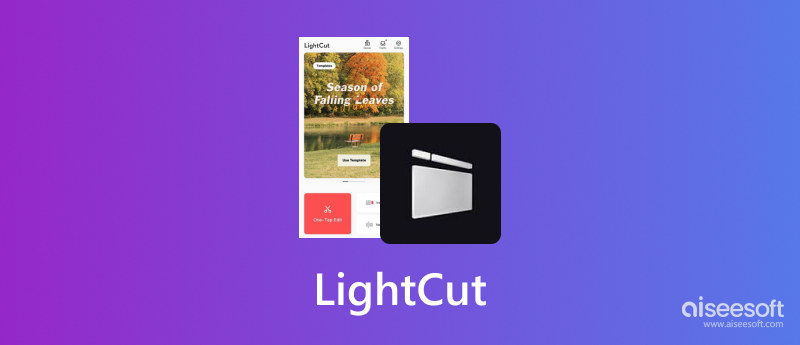
LightCut, Android, iOS ve iPadOS için mobil uygulama olarak tasarlanmıştır. Vlog'lar veya sunumlar için şık videolar oluşturmanıza olanak tanıyan düzenleme özellikleri açısından zengindir. Yeni bir uygulama olduğu için tüm modaya uygun temaların ve filtrelerin dahil edilmesini sağlar, böylece düzenlemeler üzerinde ayrıntıya girmeden birini seçebilirsiniz. Videonuzu nasıl düzenleyeceğinizi bilmiyorsanız, varsayılan geçişler ve efektlerle uygulamadaki örnekleri ilham kaynağı olarak deneyebilirsiniz. LightCut'u mobil uygulamanıza indirmek için Android 7.0 veya üstü ve iOS/ıpados 11.0 veya üstü gerekir. Mobil uygulamayı gizli ücretler olmadan veya kaydolmanıza gerek kalmadan ücretsiz olarak edinebilirsiniz.
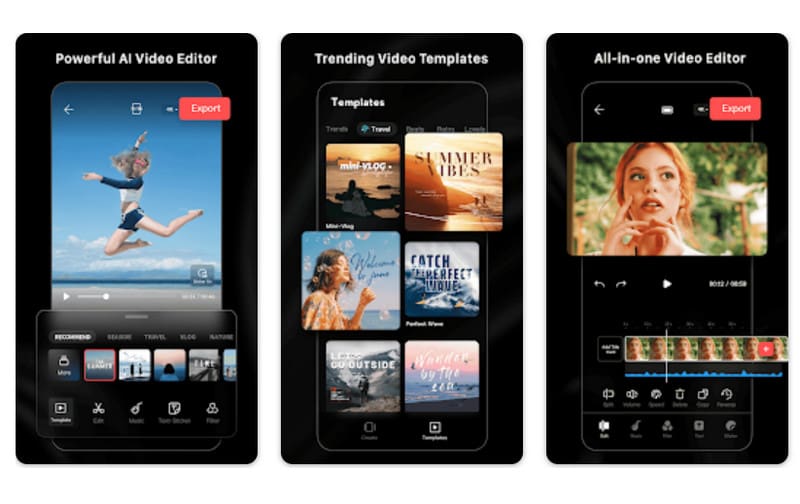
Video düzenleyici neredeyse gerçek olamayacak kadar iyi, çünkü pro sürüme para ödemeden tamamen kullanılabiliyor. Ayrıca daha küçük indirme boyutuna sahip daha düşük Android sürümleri için de çalışıyor. Ancak size daha iyi bir görünüm sunmak için LightCut'ta kontrol edebileceğiniz diğer özellikleri burada bulabilirsiniz:
LightCut – AI Video Editor harika bir mobil video düzenleyici olmasına rağmen akılda tutulması gereken bazı dezavantajlar vardır. İlk olarak, videoları Android için yalnızca MP4 formatında, iOS için MOV formatında dışa aktarabilirsiniz. Videoyu yalnızca 16:9 ve tam tersi olarak görebildiğiniz için esnek bir en boy oranı işlevi yoktur. LightCut, CapCut ile karşılaştırıldığında, CapCut en-boy oranları, çözünürlükler ve genel işlevler açısından daha iyi sonuçlar veriyor. Bu, LightCut'un daha az iyi olduğu anlamına gelmez, ancak söz konusu ayarlar için daha fazla seçenek istiyorsanız, aynı işlevleri ücretsiz olarak sunduğu için CapCut'u denemek daha iyidir.
LightCut – AI Video Düzenleyici, dosyaları yalnızca MP4 olarak dışa aktarabilir ve diğer formatlar için seçeneği yoktur. Yapılacak en iyi şey kullanmaktır Aiseesoft Video Converter Ultimate Dosya uzantısını değiştirmek için. Bu masaüstü yazılımı, mükemmel bir dönüştürme süreci için en son AI teknolojisiyle güçlendirilmiştir. MOV, AVI, FLV, GIF, WebM, MP3, AAC vb. gibi yüzlerce video ve ses formatını destekler. Basit bir arayüze sahip basit bir araç olmasına rağmen, gelişmiş çıktı sağladığından dönüşümün profesyonel olacağı garanti edilir. Kare hızını, çözünürlüğü ve codec bileşenini gerektiği gibi düzenlemek için ayarları kullanın. Ayrıca Aiseesoft Video Converter Ultimate, video oluşturucu, sıkıştırıcı, kolaj ve daha fazlasını içeren video düzenleme araçlarıyla da donatılmıştır.

Dosya İndir
%100 Güvenli. Reklamsız.
%100 Güvenli. Reklamsız.
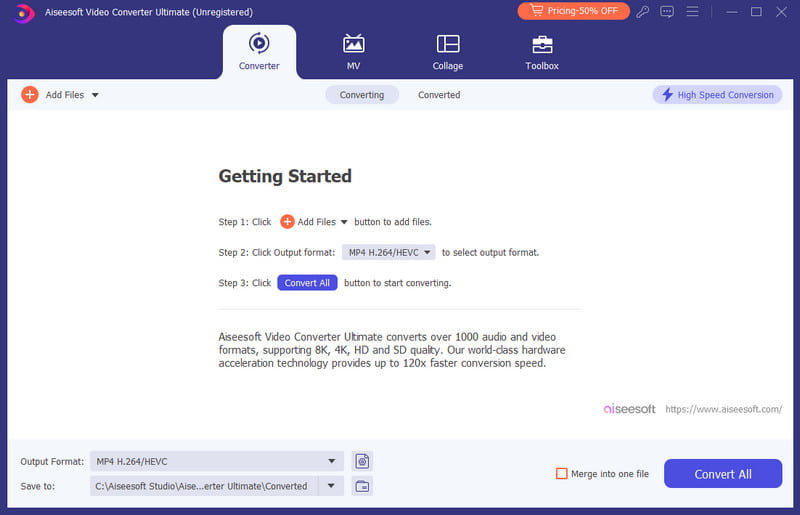
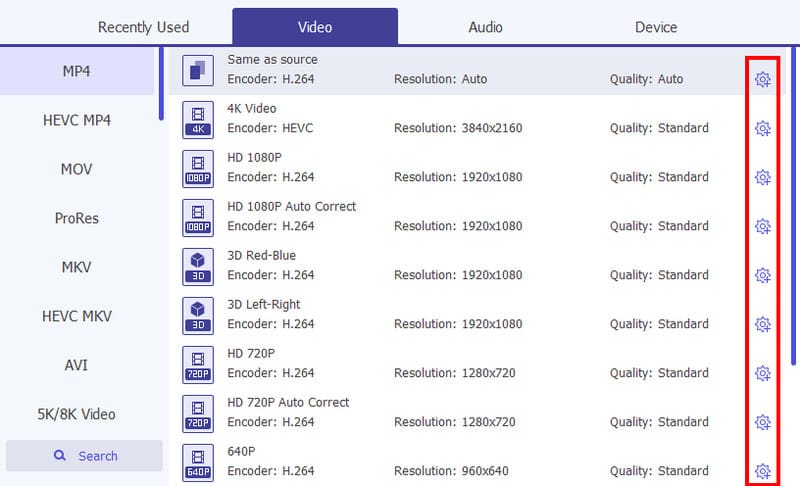
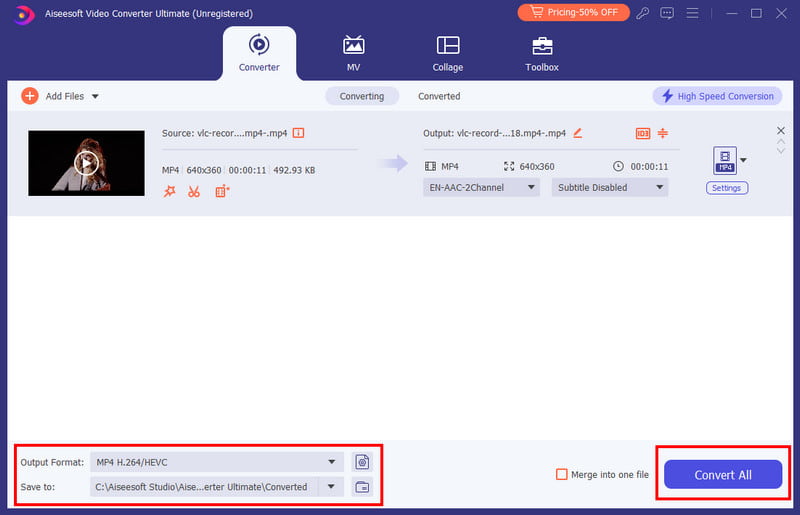
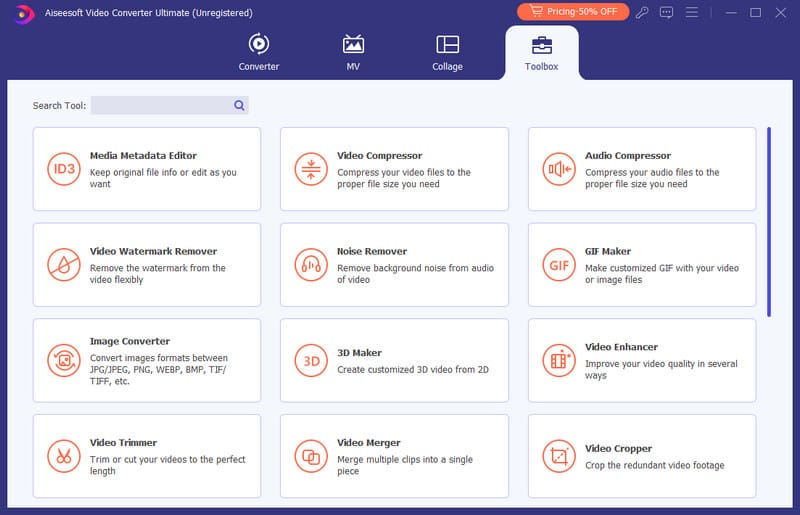
Aiseesoft Video Converter Ultimate, LightCut'tan dışa aktarılan videoları dönüştürmenin yanı sıra aşağıdaki konularda da yardım sunar: videoyu yükseltme kalite. Bu durumda 1080p LightCut videonuzu kolaylıkla 4K’ya dönüştürebilirsiniz.
LightCut 4K'yı destekliyor mu?
Video düzenleyici, 1080K klipler yüklemiş olsanız bile videoları yalnızca 4:4'de dışa aktarabilir. Ne yazık ki mobil uygulamanın pro sürümü yok, dolayısıyla bu durumda XNUMXK sunulmuyor.
LightCut'u tüm iPad'lerde kullanabilir miyim?
Hayır. Video düzenleme uygulaması, iPadOS 11.0 ve üzeri sürümlere sahip bir iPad gerektirir. Uygulamayı tüm iPad Pro modellerine, iPad Air 2, iPad Air ve 4. Nesil iPad'e indirebilirsiniz.
LightCut, MKV videolarının dışa aktarılmasını destekliyor mu?
Ne yazık ki, düzenlenen videoların herhangi bir formatta dışa aktarılmasını desteklemiyor. Yukarıda belirtildiği gibi LightCut, MP4 videolarını yalnızca Android cihazlar için kaydedebilirken, MOV iOS içindir. Üretilen videoları dönüştürmeniz gerekiyorsa hızlı ve kaliteli dönüştürme için Aiseesoft Video Converter Ultimate'ı kullanın.
LightCut Android'de nasıl kullanılır?
Öncelikle uygulamayı Google Play Store'dan indirin ve yükleyin. Hızlı bir yükleme işlemi için gerekli olduğundan LightCut'un cihaza erişmesine izin verin. Ardından Yeni Proje düğmesine dokunun ve galerinizdeki video klipleri seçin. Videoyu otomatik olarak düzenlemek için herhangi bir şablonu veya temayı seçin. Bu arada müzik, filtre, efekt vb. eklemek için arayüzün alt kısmındaki düzenleme araçlarını kullanın.
Mac veya Windows için LightCut var mı?
Video düzenleme uygulaması yalnızca Android ve iOS'ta mevcuttur. LightCut hala 2021'de piyasaya sürülen yeni bir uygulama, dolayısıyla masaüstü sürümünü almaktan hâlâ çok uzak. Mac için ise iMovie harika bir video düzenleyicidir. Her modele özgü olduğundan indirmenize gerek yoktur.
Sonuç
Bu şu sonuca varıyor: Hafif Kesim gözden geçirmek. Burada ücretsiz uygulama ve desteklenen biçimleri, çözünürlüğü, yerleşik filtreleri ve diğer ayarları dahil olmak üzere işlevleri tartışıldı. Ücretsiz bir uygulama olmasına rağmen, sınırlı sayıda desteklenen çıktı formatları da dahil olmak üzere pek çok şeyden yoksundur. Bununla birlikte, profesyonel ancak kolay dönüşüm için Aiseesoft Video Converter Ultimate'ı kullanmanız önerilir. Resmi web sitesinden kontrol edin veya İndir düğmesine tıklayarak ücretsiz sürümünü deneyin.

Video Converter Ultimate, videoları ve müziği 1000 formatta ve daha fazlasında dönüştürmek, geliştirmek ve düzenlemek için mükemmel bir video dönüştürücü, düzenleyici ve geliştiricidir.
%100 Güvenli. Reklamsız.
%100 Güvenli. Reklamsız.